420 Blender kompedium
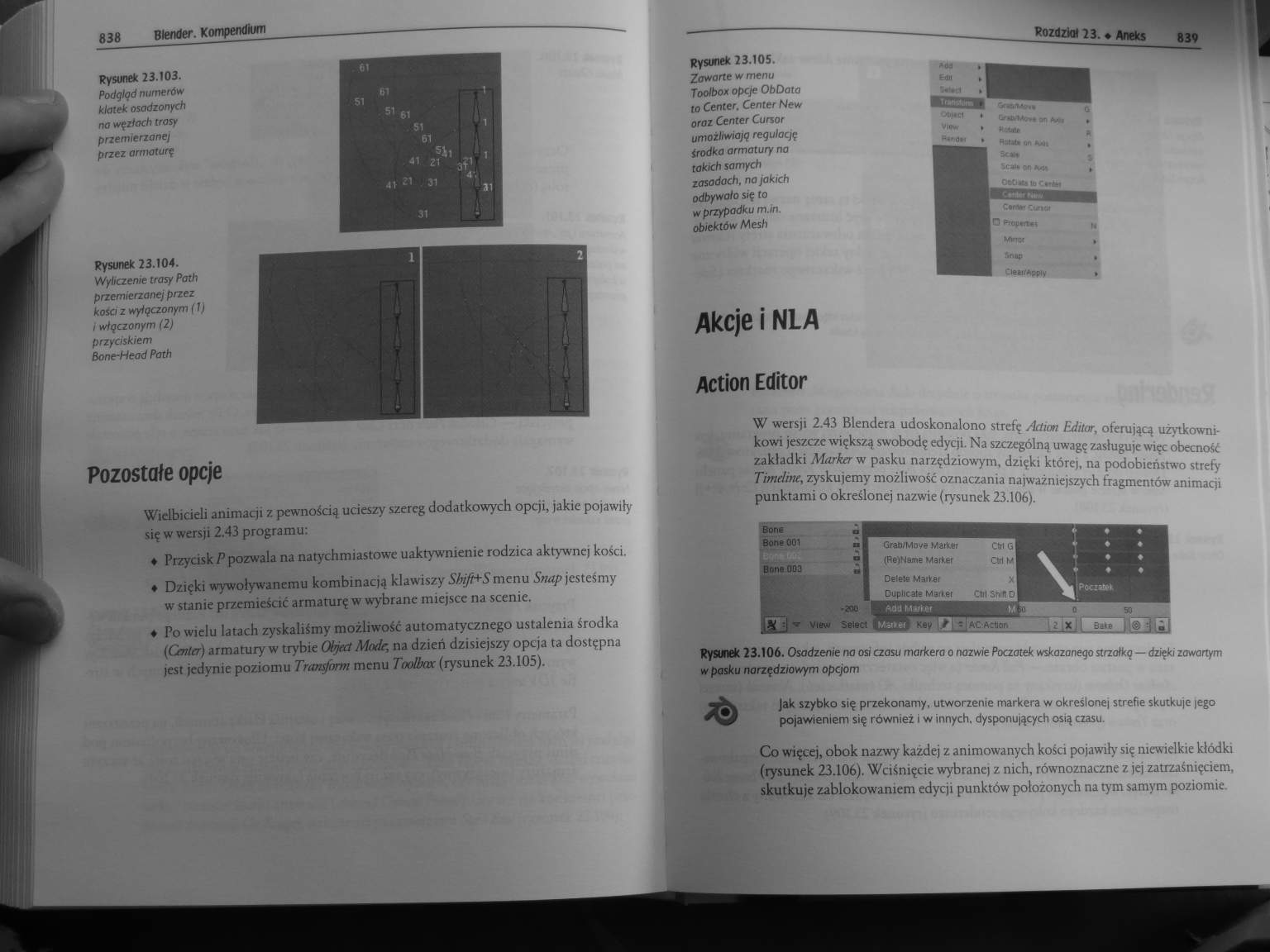
838 Blender. Kompendium
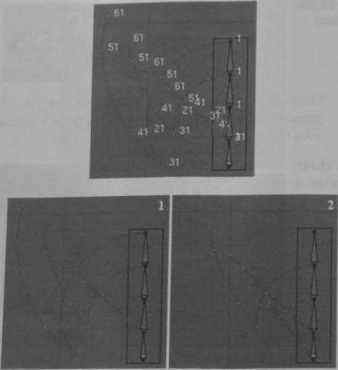
Rysunek 23.103.
Podąlod mimerdw klatek osadzonych na węzłach trasy przemierzane/ przez armaturę
Rysunek 23.104.
Wyliczenie trasy Path przemierzanej przez koso z wyłączonym (1) i włączonym (2) przyciskiem Rone-Head Path
Pozostałe opcje
Wielbicieli animacji z pewności.) uciesz)’ szereg dodatkowych opcji, jakie pojawiły' się w wersji 2.43 programu:
♦ Przycisk Z5 pozwala na natychmiastowe uaktywnienie rodzica aktywnei kości.
♦ Dzięki wywoływanemu kombinacj.) klawiszy Sbifi+Smenu Strap jesteśmy w stanie przemieścić armaturę w wybrane miejsce na scenie.
♦ Po wielu latach zyskaliśmy możliwość automatycznego ustalenia środka (Carter) armatury w trybie Objed Mnde, na dzień dzisiejszy opcja ta dostępna jest jedynie poziomu Transfnrm menu Toollmr (rysunek 23.105).
Rysunek 23.105.
Rozdział 13. ♦ Aneks
839
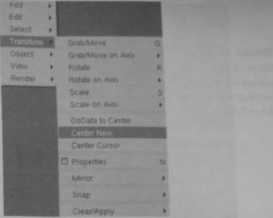
Zawarte w menu Toolbox opcje ObData to Center. Center New oraz Center Cursor umożliwiają regulacją trodka armatury na takich samych zasadach, na jakich odbywało się to w przypadku m.m. obiektów Mesh
Akcje i NLA
Action Editor
W wersji 2.43 Blendera udoskonalono strefę Alton Edilar, oferujący użytkownikowi jeszcze większy swobodę edycji. Na szczególną uwagę zasługuje więc obecność zakładki Marker w pasku narzędziowym, dzięki którei, na podobieństwo strefy Timehne, zyskujemy możliwość oznaczania najważniejszych fragmentów animacji punktami o określonej nazwie (rysunek 23.106).

Rysunek 23.106. Osadzenie na osi czasu markera o nazwie Początek wskazanego strzałko — dzięki zawartym w pasku narzędziowym opcjom
Jak szybko się przekonamy, utworzenie markera w określonei strefie skutku|e |ego pojawieniem się również i w innych, dysponujących osią czasu.
Co więcej, obok nazwy' każdej z animowanych kości pojawiły się niewielkie kłódki (rysunek 23.106). Wciśnięcie wybrane) z nich, równoznaczne z jej zatrzaśnięciem, skutkuje zablokowaniem edycji punktów położonych na tym samym poziomie

Wyszukiwarka
Podobne podstrony:
400 Blender kompedium 798 BlemJer. Kompendium Rysunek 23.1. Ikona opcji Transformation Snop oro
404 Blender kompedium 806 8lender. Kompendium Rysunek 23.19. Różne rodzaje wirtual
407 Blender kompedium 812 Blender. Kompendium Rysunek 23.34. Modyfikator UVProject Należy przy tym p
411 Blender kompedium 820 Blender. Kompendium Rysunek 23.58. Zamiana tekstury mapowanej metodę
412 Blender kompedium 822 Blender. Kompendium Rysunek 23.63. Chroma Key Nade Parametr Acaptancc okre
414 Blender kompedium 826 Blender. Kompendium Rysunek 23.73. Rozmycie elementów umieszczonych n
416 Blender kompedium 830 Biender. Kompendium Rysunek 23.83. Nowe opqe Fluid Simulator) Ow«]r4U«« *
419 Blender kompedium 836 Blender. Kompendiom 836 Blender. Kompendiom Rysunek 23.98. Krzywo IPO prze
401 Blender kompedium 800 Blend er. Kompendium Rysunek 23.6. Okno Multires tuz po
273 Blender kompedium 544 Blender. Kompendium Rysunek 13.24. Malowanie wierzchołków obiektu w t
277 Blender kompedium 552 Blender. Kompendium Rysunek 14.20. Zmiona wielkości Size z 0.200 {ilustrac
279 Blender kompedium 556 Blender. Kompendium Rysunek 14.33. Wykorzystanie joko oświetlenia koloru b
280 Blender kompedium 558 Blender. Kompendium Rysunek 14.38. Ustawienia okien Preview edytowanego&nb
281 Blender kompedium 560 Btender. Kompendium Rysunek 14.44. Oświetlona wyłącznie techniką AO oraz&n
283 Blender kompedium 564 Blender. Kompendium Rysunek 15.6. Uruchomienie opcji Static oznacza dostęp
284 Blender kompedium 5A6 Blender. Kompendium Rysunek 15.11. Zestaw ustawień z grupy Display obiektu
285 Blender kompedium 5 68 Blender. Kompendium 5 68 Blender. Kompendium Rysunek 15.17. Emisjo cząste
290 Blender kompedium 578 Błender. Kompendium Rysunek 15.42. Modyfikator wskazujący na uruchomienie&
303 Blender kompedium 604 Blender. Kompendium Rysunek 15.102. Odbijające sią od bonery Piane cząstec
więcej podobnych podstron